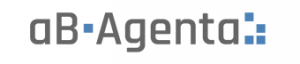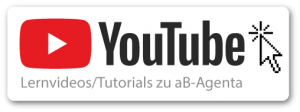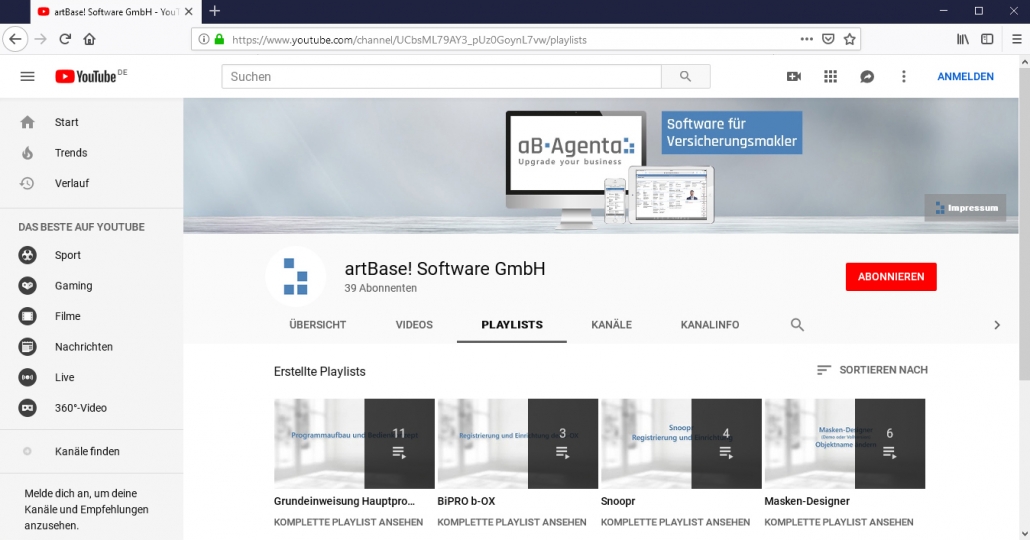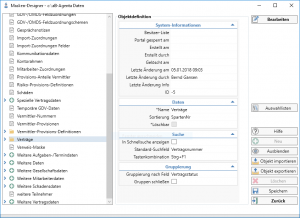Als Partner von Aruna haben Sie nun die Möglichkeit, über die BiPRO///BOX (light) von Mr-Money kostenlos* auf digitale BiPRO-Postlieferungen von Aruna zuzugreifen.
Mit dieser coolen Funktion können Sie blitzschnell mit ihren Kollegen kommunizieren – und das Beste? Es ist komplett kostenlos und bereits in aB-Agenta integriert!
Schnellzugriff auf z. B. Kunden, die über die neue Archiv-Funktion archiviert wurden und nun nicht mehr im Hauptmenü angezeigt werden als extra Objekt (vorher „Kunden (Archiv)“)
Mittels der Aufgabenplanung können Sie ganz einfach zeitgesteuerte Prozesse für aB-Agenta erstellen, die direkt am Server ausgeführt werden.
Mit dem „GDV-/OMDS-Import Modul“ (optional) können Sie Ihre Bestandsdaten, die Sie von den Gesellschaften als Datei erhalten in aB-Agenta importieren.
Ist ein Datensatz noch nicht vorhanden, wird dieser angelegt oder bestehende Datensätze werden aktualisiert. Damit ein Datensatz gefunden und aktualisiert werden kann, müssen bestimmte Feldinhalte übereinstimmen, wie z. B. der Name, das Geburtsdatum oder die Vertragsnummer. Leider sind die gelieferten Daten der Gesellschaften nicht immer konform mit den Daten, die Sie im aB-Agenta gespeichert haben. Um Doppler zu vermeiden, muss der 5. Schritt „Automatischen Abgleich nachbearbeiten“ korrekt durchgeführt werden.
Wie dieses in der Praxis umgesetzt wird, finden Sie hier in dem entsprechenden Video, welches alle 6 Schritte des „GDV-/OMDS-Import Moduls“ an einem Beispiel erklärt:
Interesse am GDV-/OMDS-Import oder Daten-Import Modul?
Sie aktualisieren Ihre Datensätze noch manuell und möchten zukünftig Zeit und somit Geld sparen?
Dann bestellen Sie das GDV-/OMDS-Import Modul. Sollten Sie von Ihren Gesellschaften/Vertriebspartnern keine Daten in Form einer GDV-/OMDS-Datei bekommen, sondern im Excel-/CSV-Format, können Sie diese Daten mittels dem Daten-Import Modul in aB-Agenta importieren.
Weitere Infos zum Daten-Import Modul finden Sie hier.
Preise
- GDV-/OMDS-Import Modul
(aB-Agenta Vollversion) - 20,00 Euro
- GDV-/OMDS-Import Modul
(aB-Agenta Limited-Version) - 13,00 Euro
- Daten-Import
(aB-Agenta Vollversion) - 15,00 Euro
- Daten-Import Modul
(aB-Agenta Limited-Version) - 10,00 Euro
Alle angegebenen Preise sind mtl. Mietpreise zzgl. MwSt. Mindestvertragslaufzeit 1 Jahr. Gerne erstellen wir Ihnen ein passendes Angebot zu Ihrer Lizenz.
Kontakt zum Vertrieb:
Telefon: +49 2676 952 74-20 (Deutschland)
Telefon: +43 1 349 1012-20 (Österreich)
E-Mail: vertrieb@artbase-software.de
YouTube Kanal
Alle Videos zu aB-Agenta finden Sie in unserem YouTube-Kanal!
Unter Umständen kommt es z. B. durch den Import einer GDV-/OMDS Datei oder über die manuelle Anlage eines Datensatzes, zu ungewollten Dopplern im System. Je nachdem, welche Daten und in welchem Umfang doppelt angelegt wurden, können diese entweder manuell gelöscht oder über das integrierte Modul „Doppler-Bereinigung“ zusammengelegt werden.
Eine Anleitung zum Modul „Doppler-Bereinigung“, finden Sie hier im Video:
YouTube Kanal
Alle Videos zu aB-Agenta finden Sie in unserem YouTube-Kanal!
Unser Support steht Ihnen natürlich auch weiterhin bei Fragen zur Verfügung.
Kontakt zum Support:
Telefon: +49 2676 952 74-30 (Deutschland)
Telefon: +43 1 349 1012-30 (Österreich)
E-Mail: support@artbase-software.de
Kennen Sie schon unseren YouTube Kanal? In über 40 Videos finden Sie hilfreiche Tipps rund um aB-Agenta.
Haben Sie einen neuen Mitarbeiter, der sich schnell mit aB-Agenta vertraut machen soll? Werfen Sie mal einen Blick unter die Rubrik „Playlists“.
Schulung für neue Mitarbeiter
Das Video „Grundeinweisung Hauptprogramm“ ist das ideale Schulungswerkzeug wenn es darum geht, neue Mitarbeiter in das Programm einzuweisen. Dort wird unter anderem der generelle Programmaufbau sowie einige Grundfunktionen erklärt (z.B. Anlegen von Mitarbeitern/Kunden/Verträgen, Dokumentenverwaltung, Vorlagen-Erstellung uvm.)
Video-Auszug aus unserem YouTube Kanal
- Programmaufbau und Bedienkonzept von aB-Agenta
- Kunde, Bankverbindung und Unteradresse anlegen
- Unteradressen und Verweise
- Dokumente erstellen und Vorlagen bearbeiten
- Aufgaben- und Terminplaner
- Snoopr®
- BiPRO Client b-OX® – Postkorb-Abruf über aB-Agenta
- Manuelle Vertragsanlage
- E-Mail Anhänge verschlüsseln
- Adressänderung per Serienmail
- Datenauszug personenbezogener Daten
- Masken-Designer
- GDV-Import Modul
- Dopplerbereinigung
- Anlegen eines neuen Mitarbeiters mit Zugriffsrechten
Natürlich steht Ihnen unser Support wie gewohnt auch weiterhin telefonisch zur Verfügung, wenn Sie spezielle Fragen zur Software haben.
Kontakt zum Support
Telefon: +49 2676 952 74-30 (Deutschland)
Telefon: +43 1 349 1012-30 (Österreich)
Mit der Tastenkombination „<STRG+S>“ können Sie überall im aB-Agenta Ihre Änderungen direkt abspeichern (auch in Zusatzmodulen). Bisher war dieses nur im Hauptprogramm möglich.
Mittels dem Masken-Designer Modul, auch in der kostenlosen Demo-Version, können Sie spielend einfach Änderungen im Programm vornehmen, die Ihnen das tägliche Arbeiten mit aB-Agenta erleichtern. Das Modul ist bei allen aB-Agenta Anwender bereits integriert und kann sofort genutzt werden.
Die nachfolgend beschriebenen Änderungen können Sie aus dem Hauptmenü des Masken-Designers ausführen. Dazu klicken Sie jeweils im linken Bereich das entsprechende Objekt an. Im rechten Bereich können Sie dann unter „Objektdefinition“ die entsprechenden Anpassungen durchführen.
Sie finden den Masken-Designer unter Zusatzmodule – „Masken-Designer“.
Folgende Anpassungen können in der kostenlosen Demo-Version des Masken-Designers vorgenommen werden
- Objektname ändern
Im Feld „Name“ können Sie den Objektnamen ändern. Neue Objekte können jedoch nicht angelegt werden (auch nicht mit der Vollversion des Masken-Designers). In diesem Video zeigen wir Ihnen wie es geht:
- Sortierung nach einem bestimmten Feld oder eine Sortier-Reihenfolge
Beim Aufruf bestimmter Objekte in der Listenansicht, werden die Listen nach bestimmten Kriterien sortiert. Im Feld „Sortierung“ können Sie bestimmen, ob die Liste z. B. nach dem Feld Datum in aufsteigender (ASC) oder absteigender (DESC) Reihenfolge sortiert werden soll. - Anpassen der Schnellsuche
Die Schnellsuche im Hauptprogramm kann ganz einfach bearbeitet werden. Bestimmten Objekte, nach denen Sie öfters suchen, können über das Feld „In Schnellsuche anzeigen“ einfach hinzugefügt oder auch aus der Liste wieder entfernt werden. Auch Masken die Sie z. B. neu erstellt haben, können in die Objektliste der Schnellsuche hinzugefügt werden. - Standard-Suchfeld bestimmen oder ändern
Wenn Sie die Suche öffnen, wird der Cursor schon direkt in ein bestimmtes Feld gesetzt um nach bestimmten Kriterien zu suchen. Diese Einstellung können Sie über das Feld „Standard-Suchfeld“ vornehmen. - Tastenkombination zuweisen
Um nach bestimmten Objekten schneller zu suchen, können Sie sich zum Aufruf des entsprechenden Suchfensters eigene Tastenkombinationen (Shortcuts) über das Feld „Tastenkombination“ definieren. In diesem Video finden Sie eine Anleitung zu diesen Funktionen:
- Gruppierung
Über das Feld „Gruppierung nach Feld“ lassen sich entsprechende Gruppierungen nach einem bestimmten Wert z. B. für Dokumente nach dem „Typ“ erstellen, um die Übersichtlichkeit zu erhöhen. In diesem Video finden Sie eine Anleitung dazu:
- Listenansichten anpassen
Wenn Ihnen in bestehenden Listenansichten, z. B. in der Kundenliste, die angezeigten Felder nicht ausreichen, können Sie beliebige Felder aus der gleichen Maske, ein- oder ausblenden und diese Ansicht dann dauerhaft abspeichern. Auch die Sortierung der Felder kann angepasst werden. Dazu müssen Sie das entsprechende Objekt per Doppelklick öffnen und dann über den Reiter „Listenansicht“ die Änderungen vornehmen. Temporäre Anpassungen an der Listenansicht lassen sich über den Abfrage-Assistenten erstellen. In diesem Video finden Sie eine Anleitung dazu:
- Auswahllisten anpassen
Einträge in bestehenden Auswahllisten, z. B. unter dem Feld „Typ“ in der Dokumenten-Maske können ganz einfach geändert, gelöscht oder neu erstellt werden. Dazu müssen Sie zuerst das Objekt per Doppelklick öffnen, anschließend dann das entsprechende Feld im Reiter „Formularansicht“ ebenfalls per Doppelklick öffnen und dann bearbeiten. In diesem Video finden Sie eine Anleitung dazu:
Leistungsfähiger mit noch mehr Möglichkeiten zur Anpassung – der Masken-Designer in der Vollversion! Schon ab mtl. 9,00 Euro mieten!
Möchten Sie vielleicht zusätzliche Anpassungen an den Masken vornehmen? Mit der Vollversion können Sie z. B. in einer beliebigen Maske neue Felder einfügen, ausblenden, umsortieren, umbennen oder farblich umgestalten. Auch neue Zusatzmasken zu Kunden, Verträgen und Schäden können Sie definieren.
Lernvideo/Tutorial – Masken-Designer (Vollversion)
Schauen Sie sich einmal die Funktionalität vom Masken-Designer in der Vollversion an. Vielleicht haben Sie ja schon immer nach einer solchen Funktionalität gesucht…
Interesse?
Dann nehmen Sie Kontakt zu unserem Vertriebsteam auf unter Telefon: +49 2676 952 74-20 (Deutschland) oder Telefon: +43 1 349 1012-20 (Österreich), per E-Mail vertrieb@artbase-software.de
Um nach bestimmten Objekten direkt zu suchen, können Sie sich über das Masken-Designer Modul (auch mit der Demo-Version) eigene Tastenkombinationen (Shortcuts) definieren.
Um eigene Tastenkombinationen zu erstellen gehen Sie wie folgt vor:
- Gehen Sie in das Hauptmenü von aB-Agenta
- Klicken Sie auf Zusatzmodule – „Masken-Designer“ um das Hauptmenü des Masken-Designers zu öffnen
- Markieren Sie im linken Bereich das Objekt für das Sie eine Tastenkombination erstellen wollen, z. B. „Verträge“
- Klicken Sie im rechten Bereich in das Feld „Tastenkombination“ (Hinweis: es erscheint kein Cursor im Feld) und anschließend auf die gewünschte Tastenkombination (Shortcut) z. B. <Strg> + <F1>
- Klicken Sie nochmals in das Feld und anschließend auf eine neue Tastenkombination, wenn Sie die bestehende ändern wollen. Markieren Sie den Shortcut und klicken auf „Entfernen“ wenn Sie diesen löschen möchten
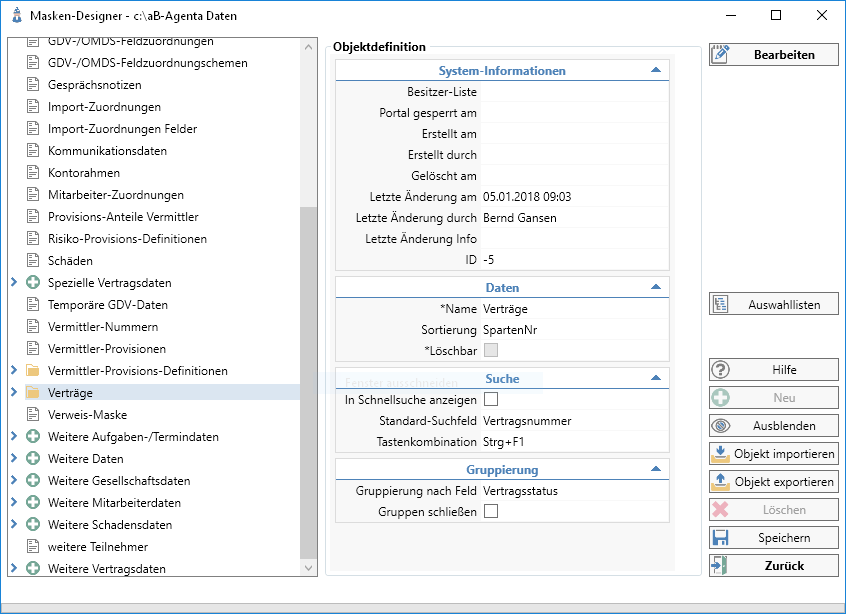
- Klicken Sie auf „Speichern“ und dann auf „Zurück“ um ins aB-Agenta Hauptprogramm zu gelangen
Kontaktadresse
artBase! Software GmbH
Im Oberflur 32
56766 Auderath
Deutschland
Telefon: +49 2676 952 74-0
Österreich
Telefon: +43 1 349 1012-0
E-Mail: info@artbase-software.de
Support
Deutschland
Telefon: +49 2676 952 74-30
Österreich
Telefon: +43 1 349 1012-30
E-Mail: support@artbase-software.de
Geschäftszeiten
Support, Vertrieb, Entwicklung:
Montags – Donnerstags:
08.30 – 12.00 Uhr
13.00 – 16.30 Uhr
Freitags:
08.30 – 12.00 Uhr
Office:
Montags – Freitags:
08.30 – 12.00 Uhr